File Explorer est l'application de gestion de fichiers par défaut qui est fournie avec Windows commençant par Windows 95. Outre les opérations de gestion de fichiers, Explorer.exe implémente également le shell - le bureau, la barre des tâches, les icônes de bureau ainsi que le menu Démarrer font partie de l'application Explorer. Remarque: Dans Windows 10, le menu Démarrer est une application UWP spéciale, qui est intégrée dans le shell. À partir de Windows 8, File Explorer a obtenu l'interface utilisateur du ruban et la barre d'outils d'accès rapide.
Pour personnaliser l'apparence et le comportement de File Explorer, vous pouvez utiliser le Boîte de dialogue Options de dossier Cependant, si votre intention est opposée et que vous souhaitez empêcher les utilisateurs de modifier l'apparence et le comportement de l'Explorateur de fichiers, voici un certain nombre de méthodes que vous pouvez utiliser pour désactiver les options de dossier. Lorsqu'il est désactivé, vous verrez le message suivant.

Restrictions
Cette opération a été annulée en raison de restrictions en vigueur sur cet ordinateur. Veuillez contacter votre administrateur système.
La première méthode fonctionne dans toutes les éditions du système d'exploitation, car il s'agit simplement d'un simple ajustement du registre.
Désactivez les options de dossier dans Windows 10
- Ouvrez le Éditeur de registre.
- Naviguer à la clé HKEY_CURRENT_USER\SOFTWARE\Microsoft\Windows\CurrentVersion\Policies\Explorer. Create it if it is missing on your computer.
- Créez ici un nouveau DWORD 32 bits NoFolderOptions and set its value data to 1. Even if you are exécutant un Windows 10 64 bits, vous devez toujours créer une valeur DWORD 32 bits.
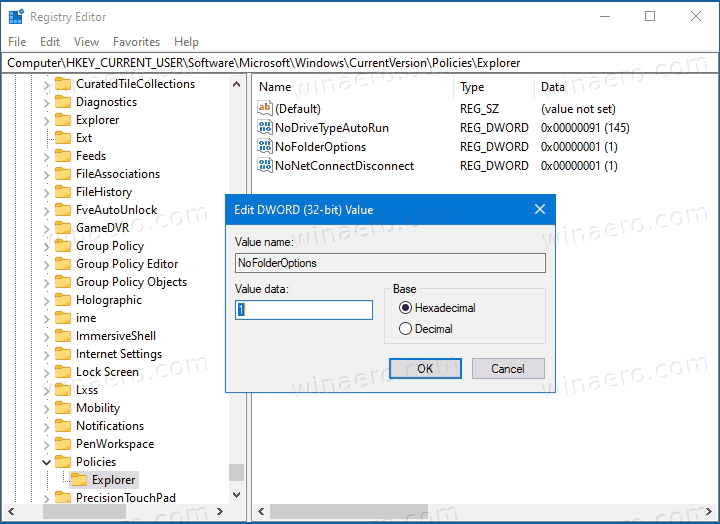
- Maintenant, redémarrez Windows 10.
Vous avez réussi à désactiver l'accès aux options de dossier dans Windows 10 pour tous les comptes d'utilisateurs. Pour annuler la modification, vous devez supprimer le NoFolderOptions value you created.
Pour gagner du temps, vous pouvez télécharger les fichiers de registre suivants.
Téléchargez les fichiers de registre
L'archive ZIP comprend deux fichiers REG.
- Désactiver Folder Options.reg - celui-ci restreindra l'accès aux options de dossier.
- Activez Folder Options.reg - vous pouvez utiliser ce fichier pour restaurer les valeurs par défaut et éliminer la restriction.
Si vous exécutez Pro, Enterprise et Education édition de Windows 10, vous pouvez utiliser l'éditeur de stratégie de groupe local à la place.
Activez ou désactivez les options de dossier à l'aide de l'éditeur de stratégie de groupe local
- Ouvrez l'éditeur de politique de groupe local ou lancez-le tous les utilisateurs sauf l'administrateur, ou pour un utilisateur spécifique.
- Naviguer vers User Configuration > Administrative Templates > Windows Components > File Explorer à gauche.
- À droite, trouvez le cadre politique Ne laissez pas les options de dossier s'ouvrir à partir du bouton Options de l'onglet Affichage du ruban.
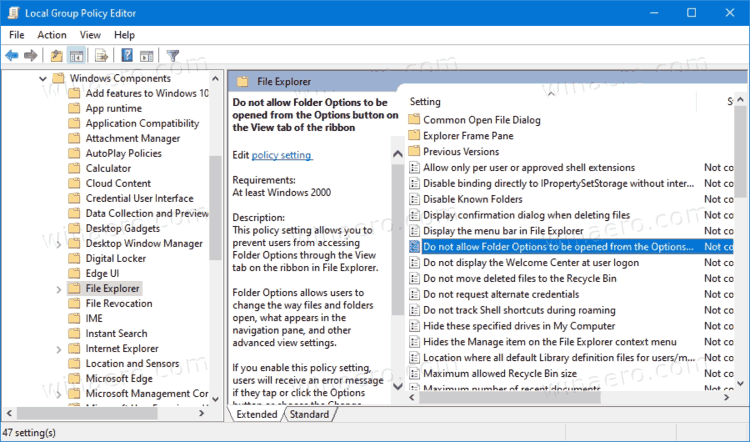
- Double-cliquez dessus et définissez la stratégie sur Activé.
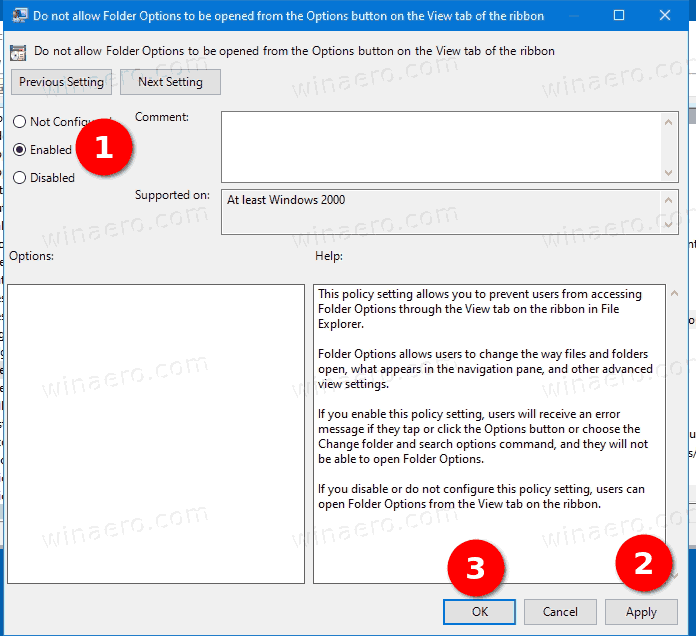
- Cliquez sur appliquer et OK .
Vous avez terminé. Les options de dossier sont désormais désactivées.
Pour les activer ultérieurement, définissez le Ne laissez pas les options de dossier s'ouvrir à partir du bouton Options de l'onglet Affichage du ruban politique à l'un ou l'autre Activé ou Non configuré.
Soutenez-nous